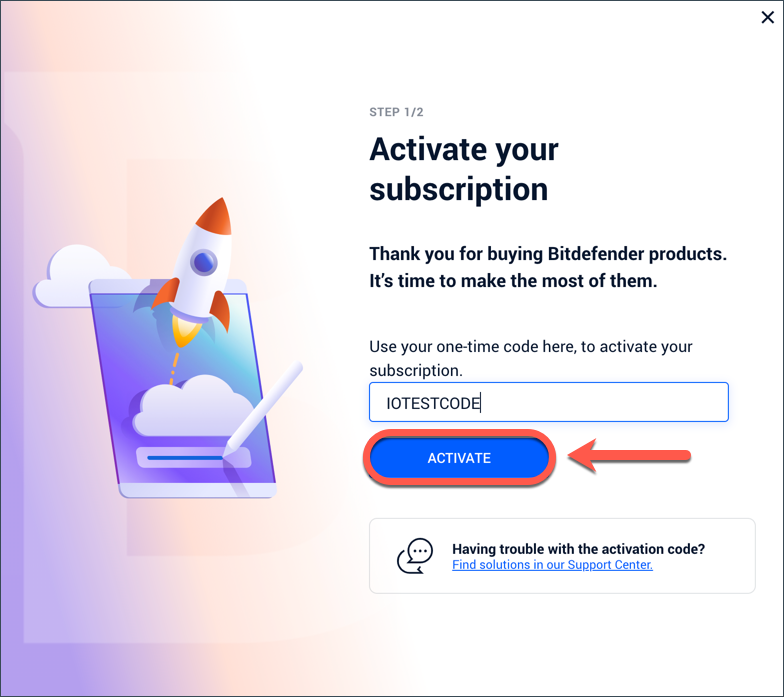Si ha adquirido un nuevo código de activación de Bitdefender pero aún le quedan días en su suscripción actual, puede fusionar las dos sin perder ningún día de validez. Aquí tiene una guía paso a paso para asegurarse de que su suscripción se amplía correctamente:
Paso 1: Asegúrese de la compatibilidad
Antes de proceder, compruebe que
- La nueva suscripción es idéntica a la actual (mismo nombre de producto, número de usuarios).
- El periodo de validez total de ambas suscripciones combinadas no supera 5 años.
Nota: Las suscripciones adquiridas en el sitio web oficial de Bitdefender comienzan en la fecha de compra, independientemente de cuándo se activen en Central.
Paso 2: Inicie sesión en Bitdefender Central
- Abra un navegador web y visite https://central.bitdefender.com
- Acceda a su cuenta Bitdefender Central si se le solicita.
Paso 3: Acceda a sus suscripciones
- En la barra lateral izquierda, haga clic en Mis suscripciones.
- A continuación, seleccione la pestaña Suscripciones en la parte superior y haga clic en Activar con código.
Paso 4: Introduzca el nuevo código de activación
- En la casilla correspondiente, introduzca el nuevo código de activación y haga clic en Activar.
-
- O, si adquirió la suscripción directamente en el sitio web oficial de Bitdefender, haga clic en el botón Activar en Central del correo electrónico de confirmación.
Paso 5: Ampliar la suscripción actual a Bitdefender
- Aparecerá un cuadro de diálogo. Seleccione la opción Ampliar suscripción actual.
- Haga clic en Confirmar activación para fusionar la nueva suscripción con la actual.
Paso 6: Verificar la suscripción ampliada
- A continuación, se le informará de que la suscripción se ha ampliado correctamente.
- Vuelva a la sección Mis suscripciones en Bitdefender Central. La fecha Expira el debería reflejar ahora la nueva fecha de caducidad, que incluye tanto los días restantes de su suscripción actual como la nueva.
Paso 7: Compruebe todos los dispositivos
Los detalles de la nueva suscripción se aplicarán a todos los dispositivos vinculados a su cuenta Bitdefender en unos minutos.
Paso 8: Sincronice los dispositivos manualmente (si es necesario)
Si la nueva fecha de caducidad no se actualiza automáticamente en algunos dispositivos:
- Abra la aplicación Bitdefender instalada en el dispositivo afectado.
- Haga clic en el nombre de su cuenta y seleccione Cambiar cuenta. Si necesita ayuda, consulte nuestra guía sobre Cómo cambiar de cuenta en las aplicaciones Bitdefender.
- Inicie sesión de nuevo en utilizando el correo electrónico y la contraseña asociados a su cuenta Bitdefender Central.
- Una vez iniciada la sesión, se aplicarán los nuevos detalles de suscripción.
Siguiendo estos pasos, puede ampliar fácilmente su suscripción Bitdefender y fusionar la validez restante de su suscripción actual con la nueva, asegurándose de no perder ningún día.